Word,如果生成的文档需要签名才能签发,则需要在文档生成后插入签名行。在Word 2016中,有两种类型的签名行,即:Microsoft Office签名行和图章签名行。插入这两种签名行时无法选择图片,但插入后可以打开修改窗口插入图片;它们的区别在于布局的不同。前者图片出现在最上面,插入图片前用十字;后者,图片出现在中间,插入图片前显示空白。签名行插入文档后,将被标记为最终版本且无法编辑。一旦修改,签名就失效。
Word 2016还具有插入日期和时间的功能。日期和时间都可以输入,那为什么还要插入呢?输入的日期和时间不会自动更新,但插入的日期和时间可以自动更新,并且有多种准备的格式可供选择。如果您需要这些,您可以选择插入日期和时间。
1.在Word 2016中插入签名行(1)插入Microsoft Office签名行
1. 将光标置于需要插入签名行的位置,选择“插入”选项卡,单击功能区右侧的签名行,如图1所示:

图1
2.打开签名设置窗口,如图2所示:
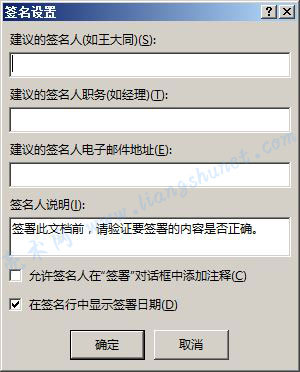
图2
3.填写签名者的姓名、职务、电子邮件地址和描述,并在签名对话框中勾选允许签名者添加注释,如图3所示:
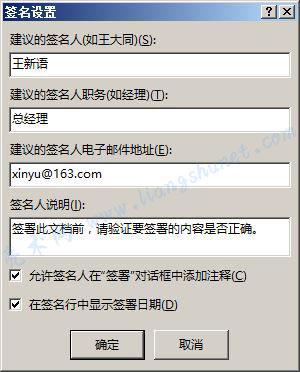
图3
4、点击确定后,签名就插入到文档中,如图4:
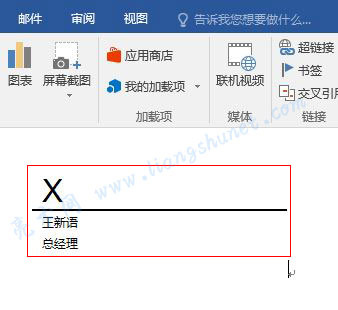
图4
5.修改签名。双击插入文档的签名,打开签名窗口,如图5所示:
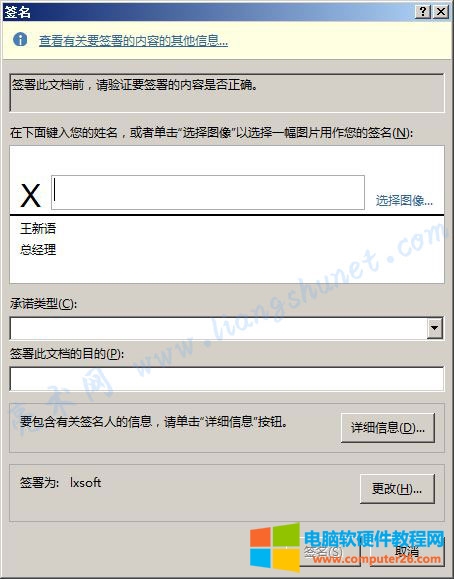
图5
6. 单击选择图像并插入图片作为签名。我们可以随意选择一张图片;选择批准此文档的承诺类型,如图6所示:
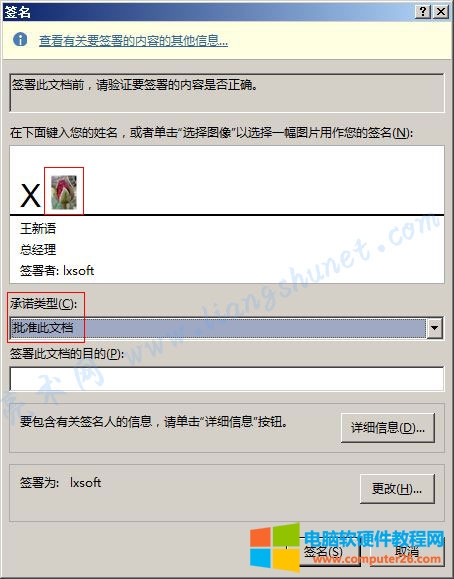
图6
7. 如果要选择证书进行签名,点击更改选择该证书作为签名;如果没有证书,可以忽略;点击Sign,如果选择的证书无效,会弹出提示,如图7:

图7
8. 提示含义:没有互联网连接,无法验证所选证书是否有效。如果要验证的话,连接网络即可,否则直接选择Yes,我们选择Yes,就会弹出签名确认窗口,如图8:
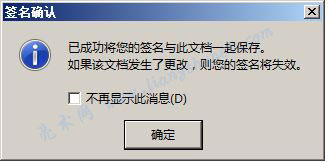
图8
9、从提示中可以看出,已签名的文档无法修改。如果再次修改,签名将失效。签名结果如图9所示:
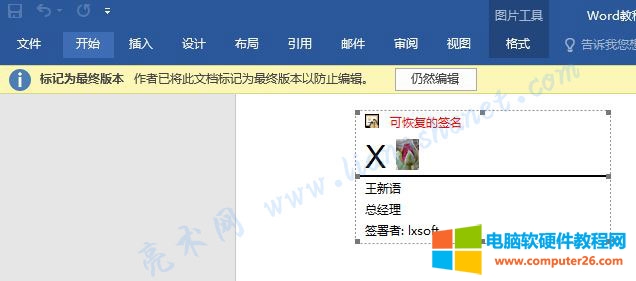
图9
10. 虽然标记为最终版本,但如果仍需要编辑,可以单击仍然编辑。点击后会弹出提示,编辑将导致签名失效,如图10:
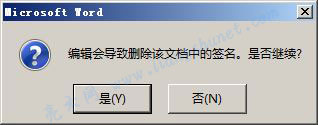
图10
11. 选择是,签名将被删除。
(2)插入印章签名行
1. 方法与插入Microsoft Office签名行相同。将光标置于需要插入印章签名的位置,单击签名行,选择印章签名,如图11所示:

图11
2. 打开一个与Microsoft Office 签名行完全相同的窗口。设置完毕后,如图12所示:
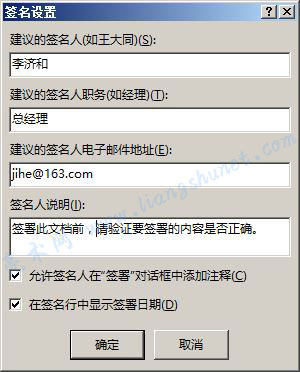
图12
3. 单击“确定”,印章签名即插入到文档中,如图13所示:
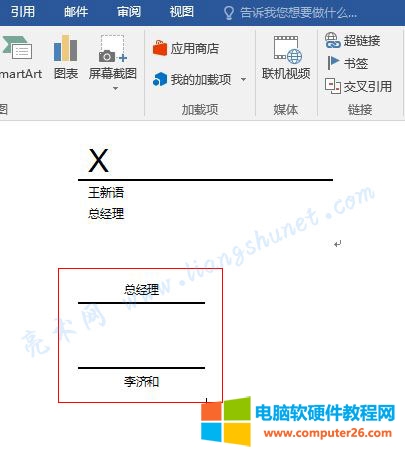
图13
4.双击图章签名,打开修改签名窗口,如图14所示:
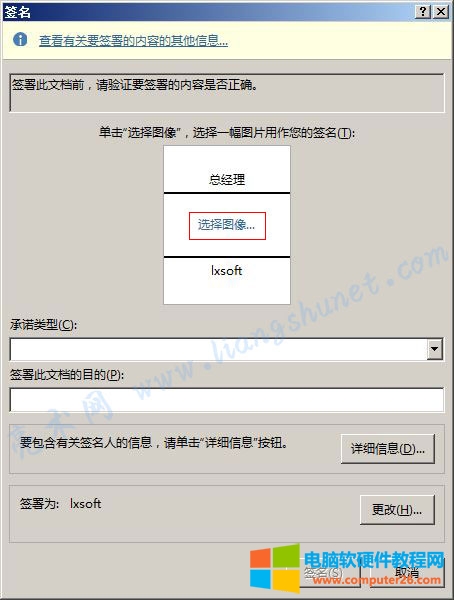
图14
5. 单击“选择图像.”插入签名印章。我们可以随意选择一张图片(注意:选择图片后不能更改);选择批准此文档的承诺类型,签名将与Microsoft Office 签名行相同。如图15所示:

图15
6、点击签名,会弹出与Microsoft Office签名行相同的提示。只需按照上面的方法进行选择即可。
二、在Word 2016中插入日期和时间1、选择“插入”选项卡,将鼠标定位到要插入日期和时间的位置,单击功能区右上角的日期和时间,如图所示图16:
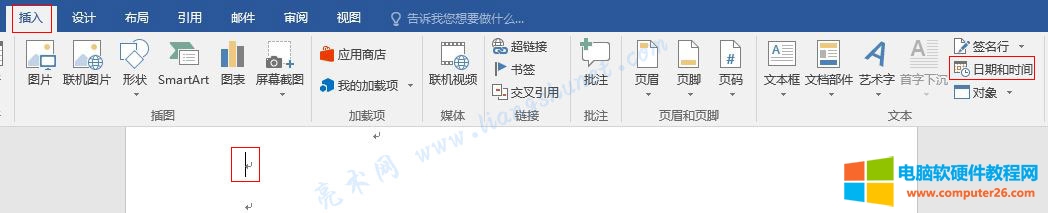
图16
2. 打开日期和时间窗口,如图17所示:
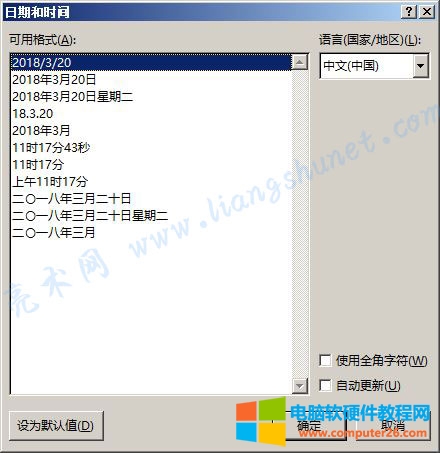
图17
3. 日期和时间格式共有十一种。选择您想要的日期(例如:2018 年3 月20 日星期二)。如果您需要自动更新日期和时间,请选中自动更新。设置完成后,如图18所示:
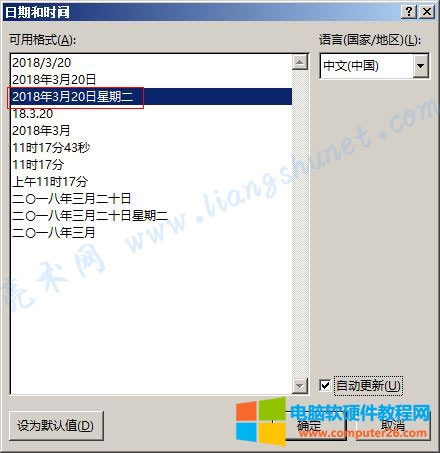
图18
4.单击“确定”,2018年3月20日星期二将被插入到文档中,如图19所示:
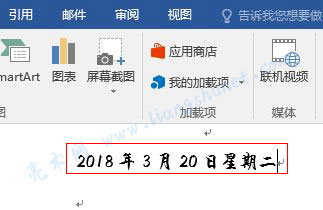
图19
5. 在十一种日期和时间格式中,没有一种格式同时包含日期和时间。如何插入包含两者的日期和时间?您可以插入两次,第一次插入日期,第二次插入时间。然后我们插入时间,如图20 所示:
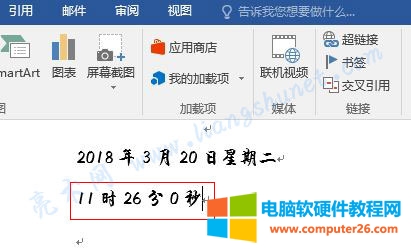
图20
6、插入时间不像系统时间那样实时更新。但是,下次打开文档时,必须是最晚时间,这意味着时间会自动更新。
Word,以上就是本文为您收集整理的Word最新内容,希望能帮到您!更多相关内容欢迎关注。








